How to use app
GENBA-EXCEL
현장 작업을 마치고 사무실로 돌아와 방대한 엑셀 작업에 쫓기는 고민을 해결해주는 웹앱【GANBA-EXCEL】
현장에서의 작업 내용을 그 자리에서 바로 Excel에 반영
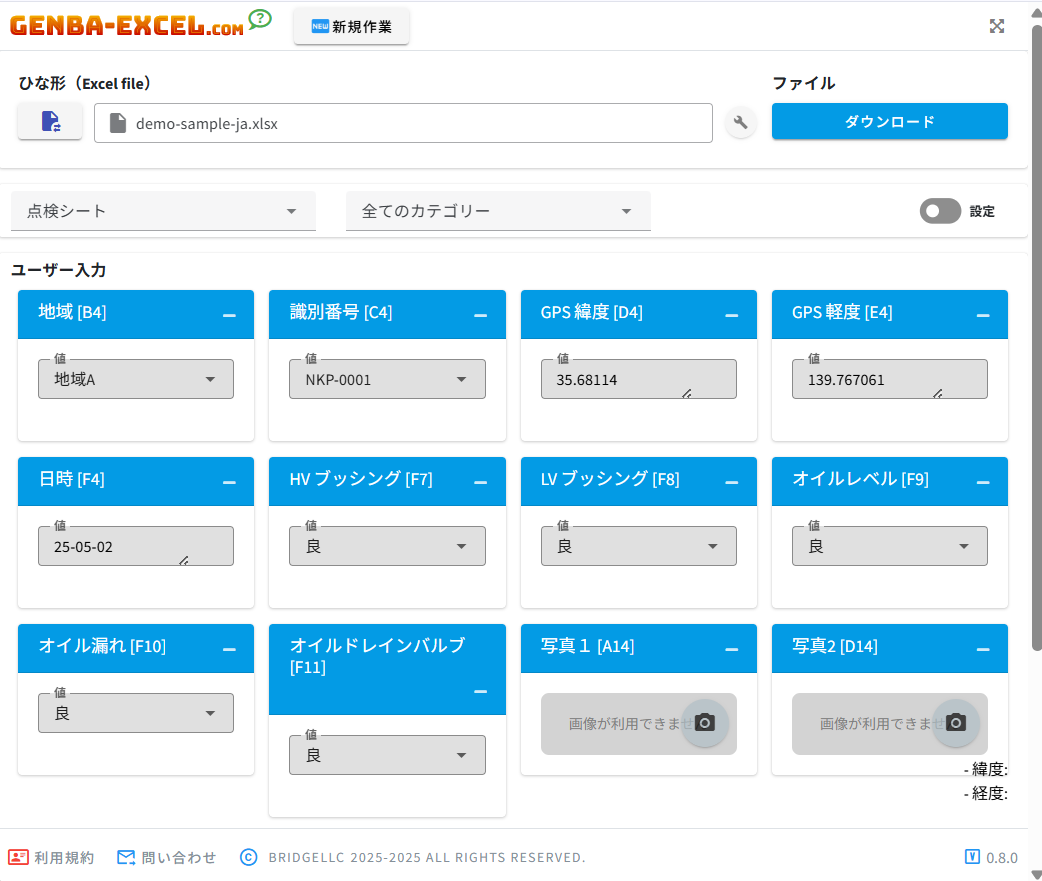
GENBA-EXCEL
점검,검사,측정 데이터를 스마트폰이나 태블릿에서 입력하기만 하면, 굳이 사무실로 돌아와서 정리할 필요가 없습니다.

GENBA-EXCEL에 입력한 데이터가 그 자리에서 바로 엑셀에 반영됩니다.

현장 작업을 마치고 사무실로 돌아와 방대한 엑셀 작업에 쫓기는 고민을 해결해주는 웹앱【GANBA-EXCEL】
현장에서의 작업 내용을 그 자리에서 바로 Excel에 반영
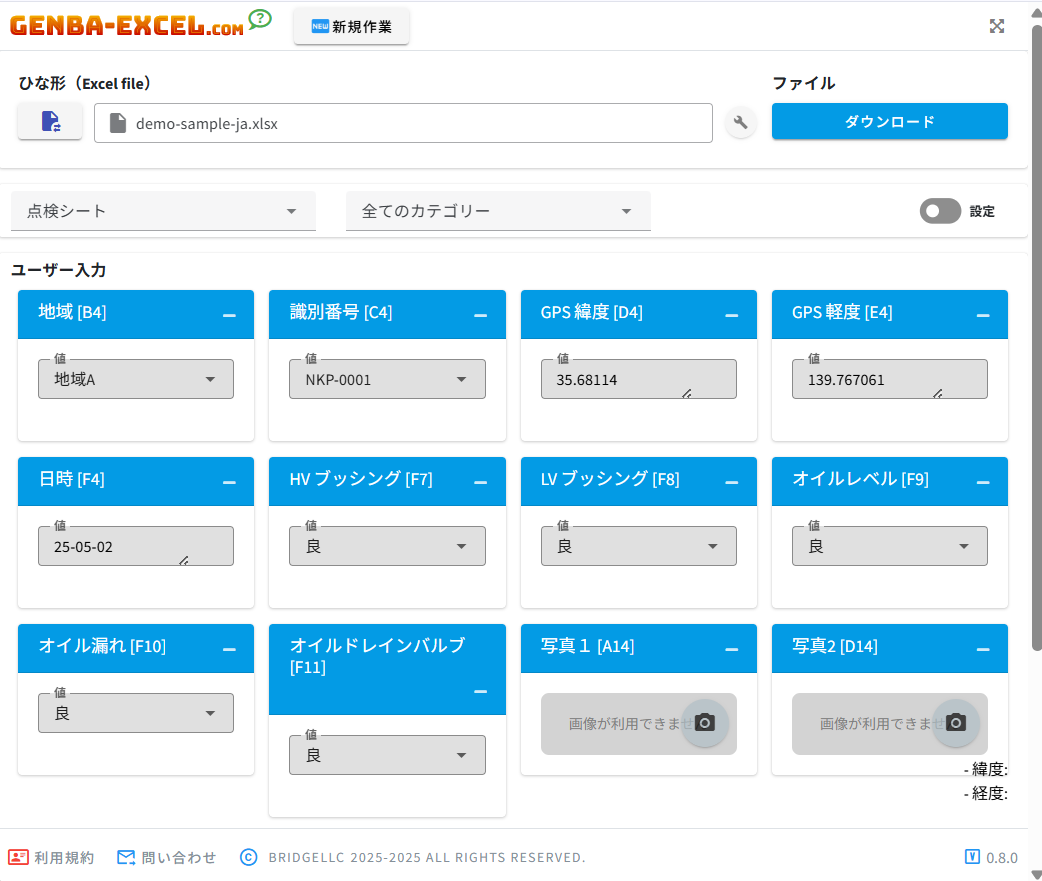
GENBA-EXCEL
점검,검사,측정 데이터를 스마트폰이나 태블릿에서 입력하기만 하면, 굳이 사무실로 돌아와서 정리할 필요가 없습니다.

GENBA-EXCEL에 입력한 데이터가 그 자리에서 바로 엑셀에 반영됩니다.
GENBA-EXCEL화면이 열리면
왼쪽 상단 ①에 위치정보 접근에 대한 확인 팝업이 뜹니다.
사용하는 엑셀에 위치정보 항목이 있어 입력이 필요한 경우 '허용'을 선택하고, 필요하지 않은 경우 '허용하지 않음'을 선택한다.
≪허용≫하면 ②의 GPS 경위도, 위도 항목에 자동으로 위치 정보가 표시됩니다.
③에서 항상 위치 정보를 확인할 수 있습니다.
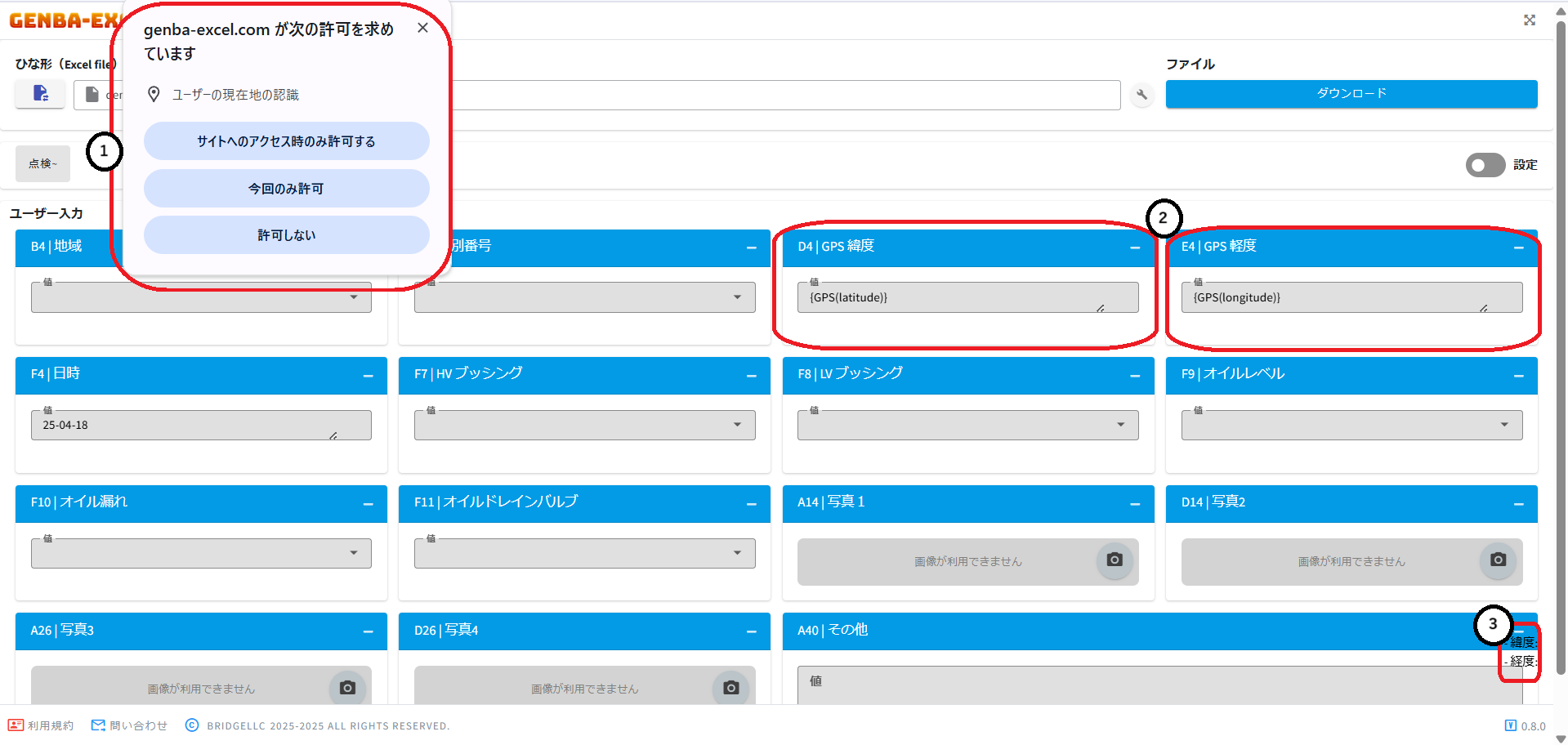
GENBA-EXCEL홈 화면
첫 샘플 데이터가 표시되었으므로 새로 업무에 사용할 ≪작업 파일≫이 될 Excel등록합니다.
화면 위를 클릭하면 화면이 열리므로 컴퓨터에서 조작할 Excel파일을 선택해 업로드합니다.
Excel파일 업로드가 완료되면 오른쪽 상단에 있는 ≪설정≫ 버튼을 클릭하여 오른쪽으로 이동합니다.
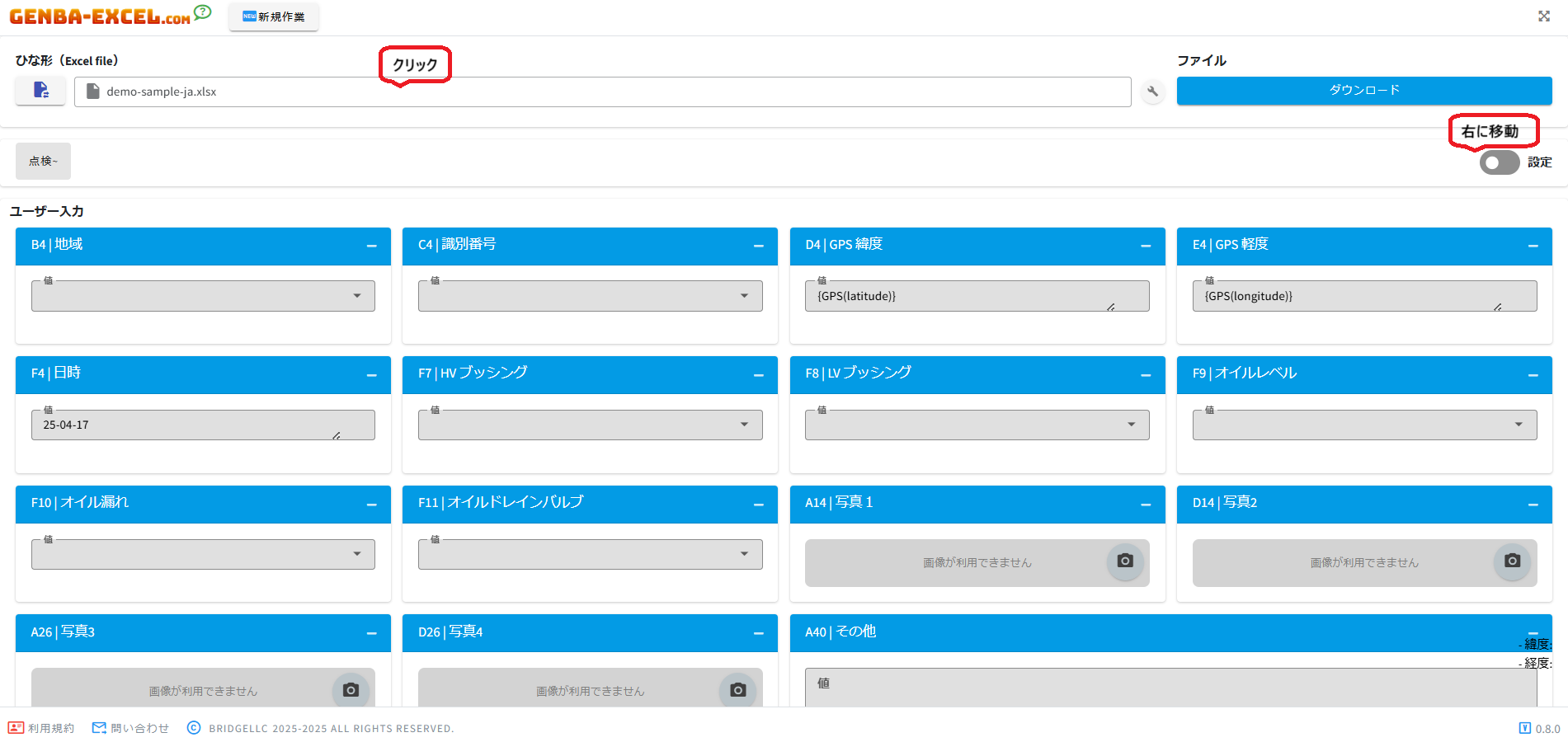
GENBA-EXCEL등록 설정 화면
설정 화면 우측 하단에 있는 ≪+≫클릭
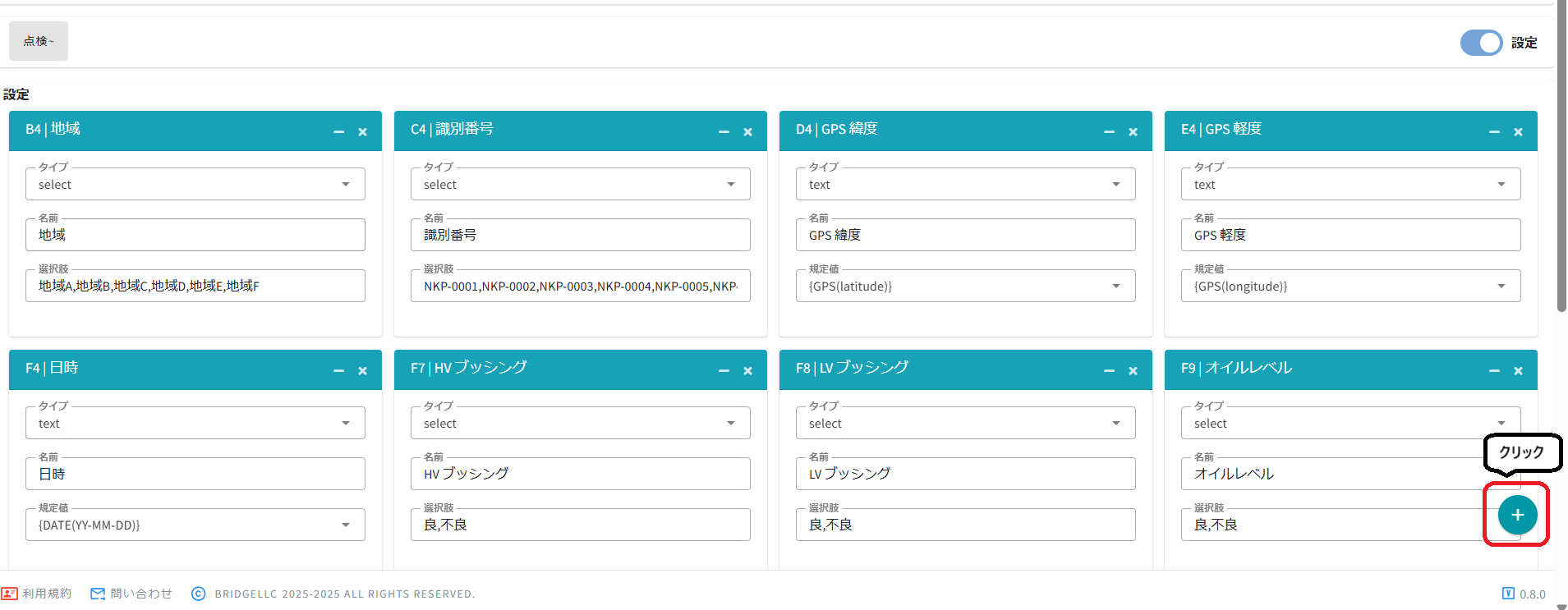
GENBA-EXCEL설정 화면
≪항목 추가≫ 화면이 표시되면 2에서 업로드한 EXCEL 기준으로 GENBA-EXCEL의 입력 항목을 설정합니다.
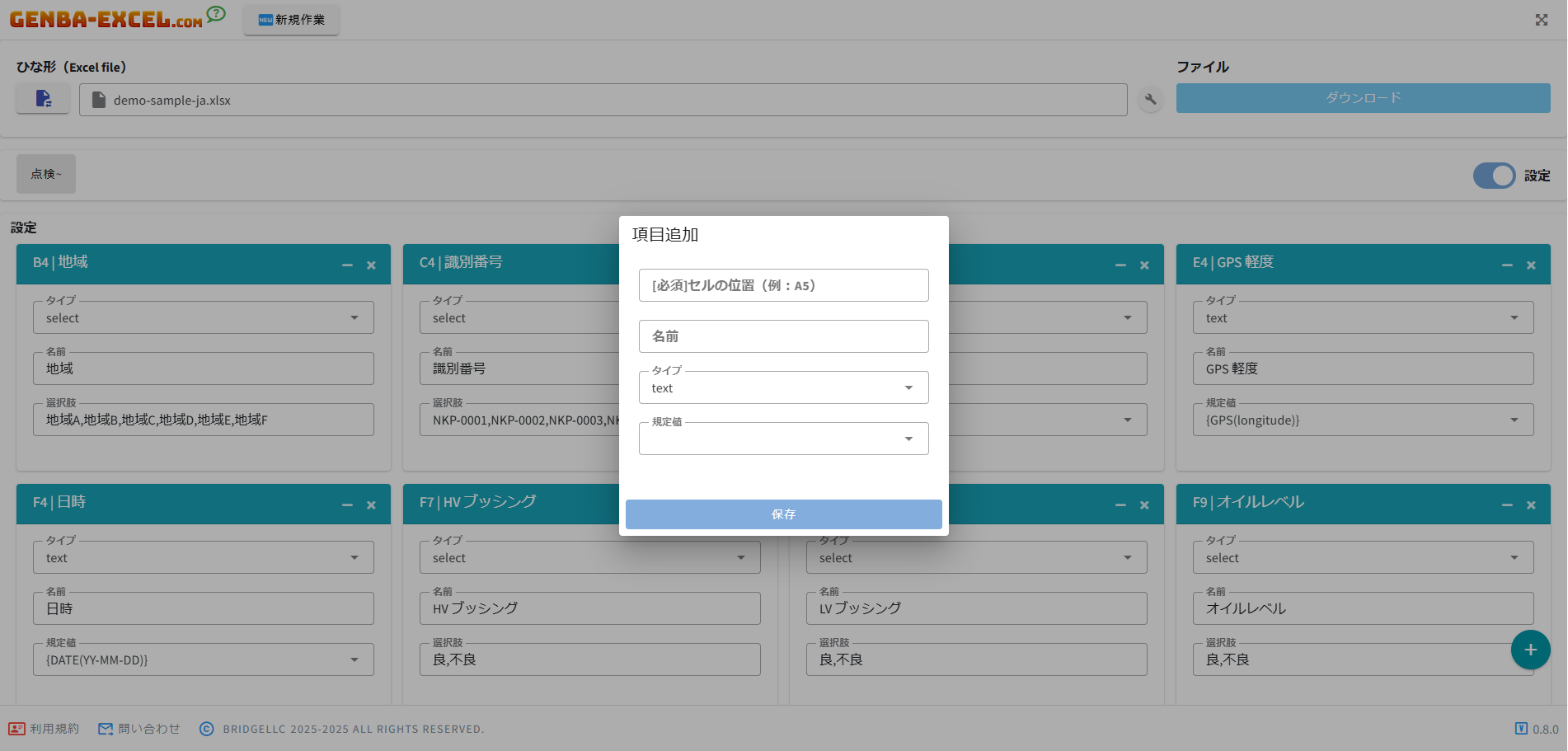
기본 설정 입력 화면
자동 입력되는 EXCEL의 '셀 위치'부터 순서대로 입력합니다.
샘플 위에서
≪셀 위치≫엑셀의 빨간색으로 동그라미 친 부분에 입력된 데이터를 반영하기 위해 B4
≪이름≫EXCEL 데이터 상의 항목명, 지역명
≪타입≫ 데이터 입력 시 선택하기 위해 select
≪선택사항≫ 정해진 지역명 복수 입력
≪카테고리≫GENBA-EXCEL에서 데이터를 입력할 때 효율적으로 입력할 수 있도록 기본정보
*카테고리 미기재도 가능
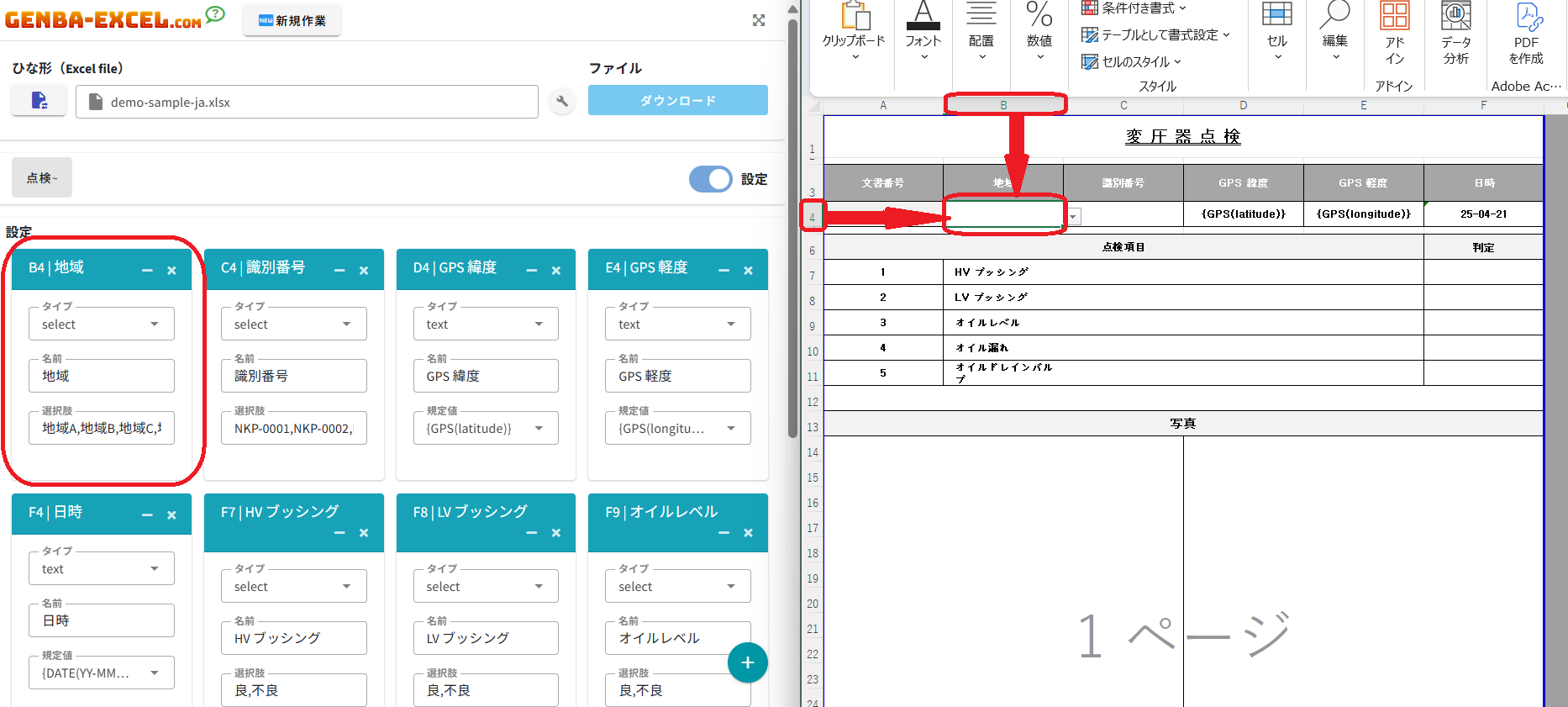
선택 항목 입력 설정 화면
샘플 위에서
≪셀 위치≫Excel의 빨간색으로 동그라미 친 부분에 입력 데이터를 반영하기 위해 D4
≪이름≫EXCEL데이터 상의 항목명 GPS 위도
≪타입≫이미 있는 텍스트를 사용하기 위해 text
≪규정값≫* 자동으로 위치 정보를 획득하기 위해 GPS(latitude)
≪카테고리≫데이터 입력 시 효율적인 데이터 입력이 가능하도록 기본 정보
*경도일 때는 GPS(longitude)를 선택합니다.
GENBA-EXCEL데이터 입력 시 숫자 직접 입력도 가능
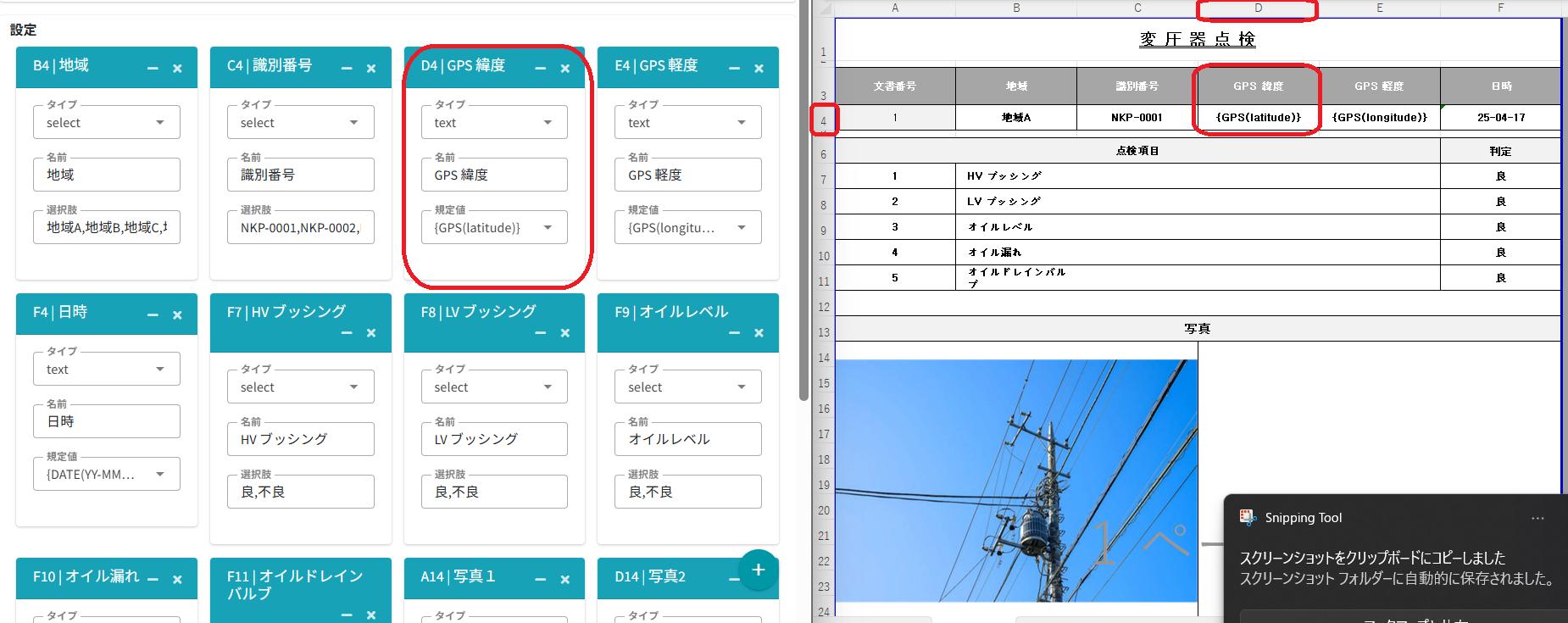
위치 정보 입력 설정 화면
샘플 위에서
≪셀 위치≫*EXCEL의 빨간색으로 둘러싸인 부분에 입력 데이터를 반영하기 위해 A14
≪이름≫EXCEL 데이터상의 항목명 사진1
≪타입≫이미 있는 텍스트를 사용하기 위해 text
≪카테고리≫데이터 입력 시 원활한 데이터 입력이 가능하도록 사진
*GENBA-EXCEL에서 데이터 입력 시 스마트폰, 태블릿의 카메라로 촬영한 이미지가 바로 반영됩니다.
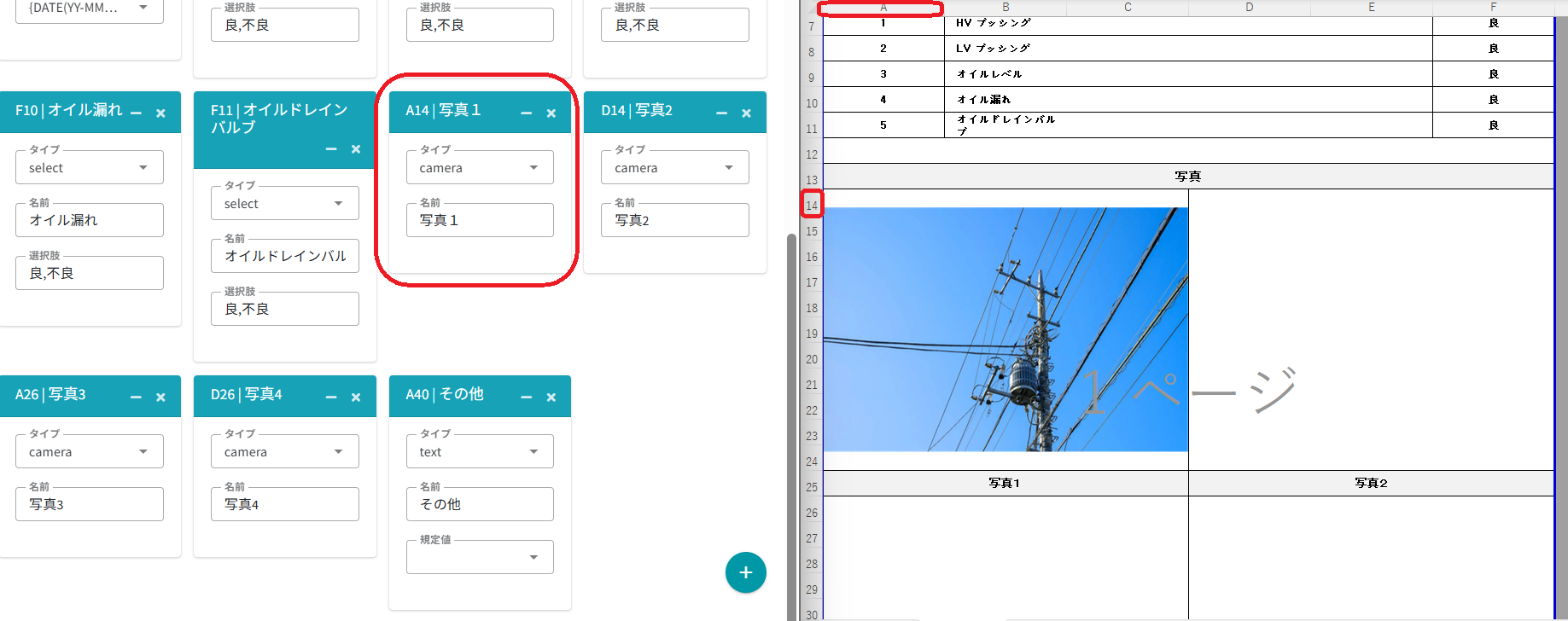
사진 입력 설정 화면
샘플 위에서
≪셀 위치≫*Excel의 빨간색으로 동그라미 친 부분에 입력 데이터를 반영하기 위해 A40
≪이름≫EXCEL데이터상의 항목명 기타
≪타입≫이미 있는 텍스트를 사용하기 위해 text
≪규정값≫아무것도 선택할 필요 없음
≪카테고리≫데이터 입력 시 원활한 데이터 입력이 가능하도록 기타
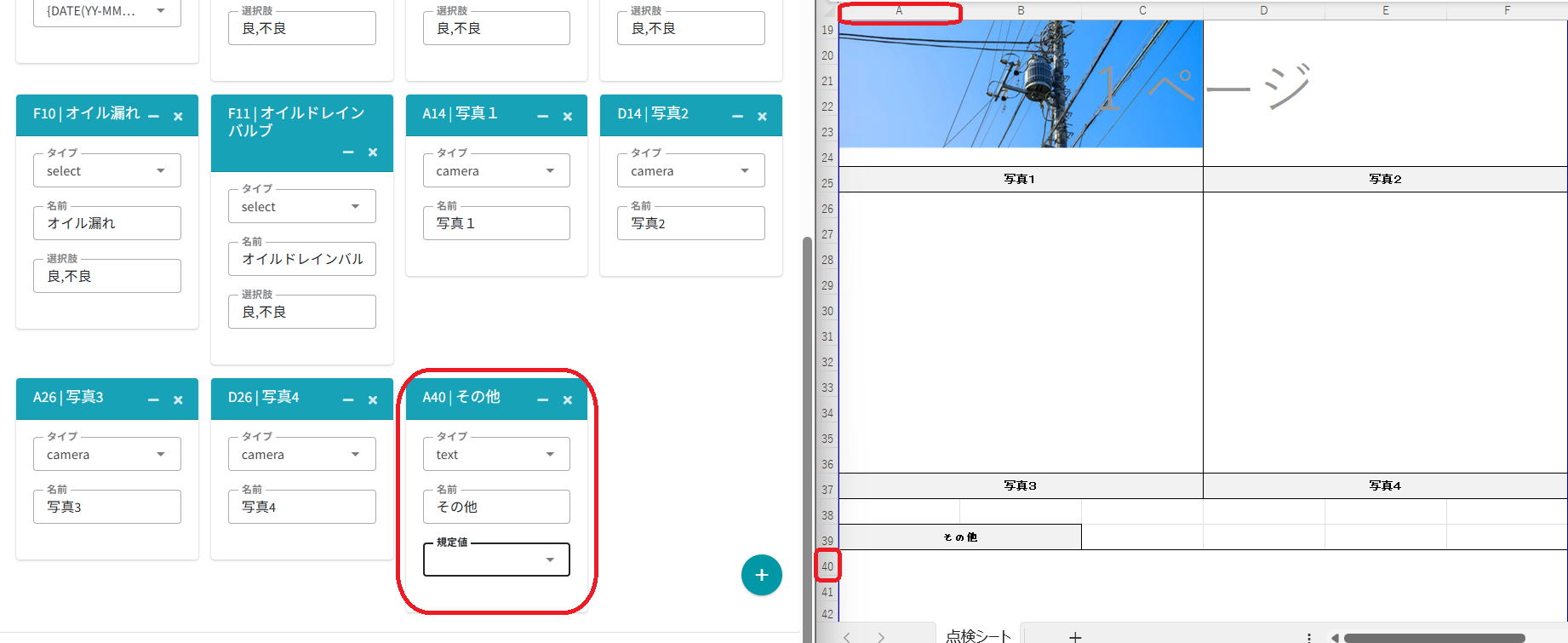
8.기타 입력 설정 화면
EXCEL데이터 상의 항목에 반영하고자 하는 항목을 GENBA-EXCEL의 설정 화면에서 입력이 완료되면
오른쪽 상단의 ≪설정≫을 클릭해 왼쪽으로 돌려 ≪사용자 입력≫ 화면으로 돌아가면 GENBA-EXCEL의 설정이 완료됩니다.
바로 현장 작업장에서 사용할 수 있습니다.
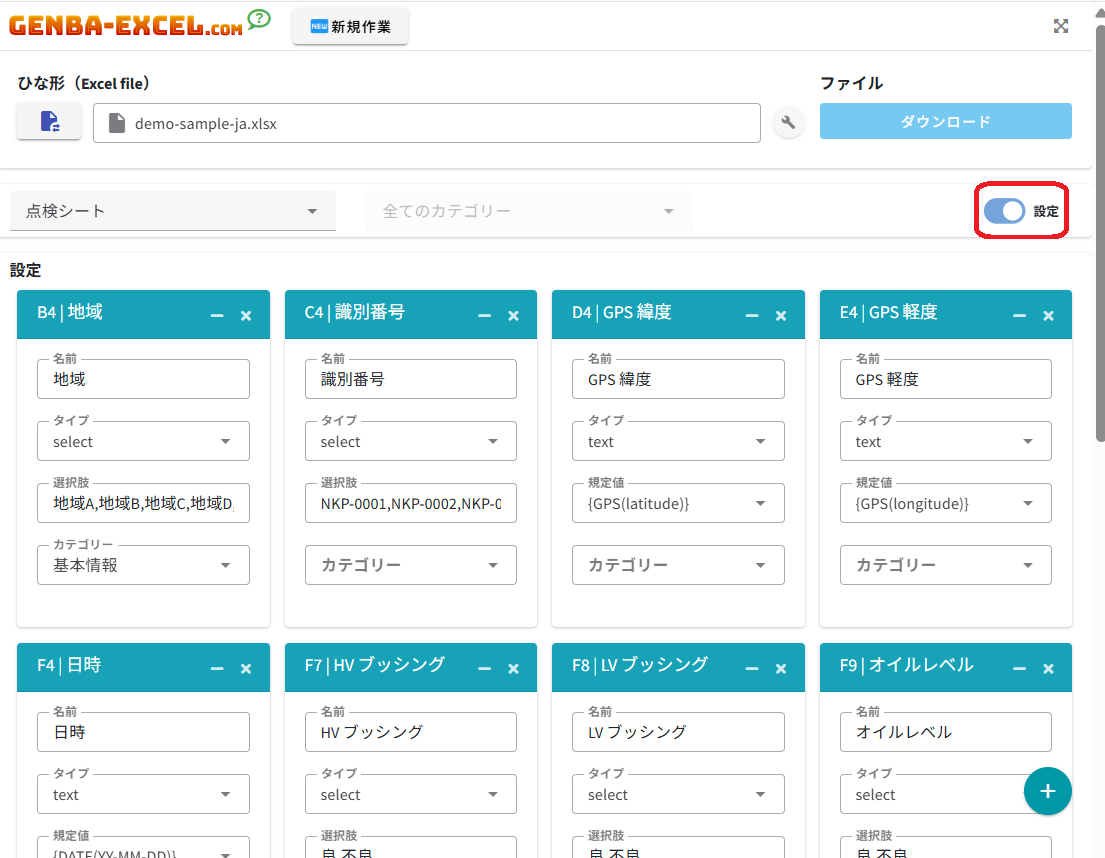
GENBA-EXCEL설정 완료 화면
GENBA-EXCEL에 데이터 입력이 완료되면
오른쪽 상단의 ≪다운로드≫를 클릭한다.。
파일이 성공적으로 저장되면 파일 저장이 완료되었다는 메시지가 표시됩니다.
EXCEL로 데이터 내보내기 화면